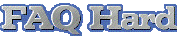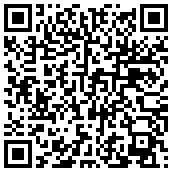В любом достаточно старом компьютерном хозяйстве всегда образовывается небольшой склад разнообразных полурабочих компьютерных и околокомпьютерных мелочей, таких, как разнообразные клавиатуры, мыши, микрофоны, колонки, всякие адаптеры и так далее.
Среди всего этого барахла, как правило, сваленного в кучу на дальней антресоли (и выкинуть жалко, и юзать нельзя) всегда можно найди довольно много хороших по своей сути, но неработающих вещей, например, добротную фирменную мышь или дорогую клаву.
Все это достаточно легко поддается ремонту, так как устройство таких вещей сравнительно простое, и практически все запчасти можно либо купить, либо выдрать из аналогичного девайса.
Внимание!
В процессе ремонта подобного стаффа, не советую проверять работоспособность девайсов на основном компьютере, так как в процессе экспериментов можно сжечь порты, и тогда уже придется ремонтировать мать.
Лучше всего для этого использовать старый или соседский компьютер.
В свой ПК вставлять можно только в том случае, если ты на сто процентов уверен, что ничего не коротнул при пайке и ничего не перепутал.
За распаленные в процессе ремонта компьютеры мы ответственности не несем.
Очень старые клавиатуры (с кликом) лучше выкидывать сразу — они ремонту не подлежат.
Дело в том, что, разобрав такую клавиатуру, собрать ее обратно зачастую невозможно — после снятия крышки во все стороны разлетаются разнообразные пружинки кнопки и прочие запчасти.
Водворить их на место после этого без специальных приспособлений практически не возможно.
Клавиатура
Пленка
Пожалуй, у клавиатур самая большая смертность от пролитого кофе/сока/пива и от полетов со стола.
Самое опасное для клавиатуры — это заливание сладкими напитками.
«Кнопки» современных клавиатур представляют собой общую для всех клавиш трехслойную пленку с графитовыми проводниками.
При попадании сладкой жидкости пленки крепко склеиваются между собой, замыкая контакты, а разодрать такую «конструкцию», не повредив проводники на пленке, очень сложно.
Поэтому, облив клавиатуру, нужно ее сразу же разобрать и прочистить внутренности, пока жидкость не высохла.
Для этого лучше всего использовать вату, смоченную раствором спирта, можно и водкой.
В том случае, если жидкость уже успела высохнуть, ни в коем случае не отдирай пленки друг от друга — они со 100 % вероятностью оторвутся вместе с проводниками.
В таком случае пленку надо полностью вынуть из корпуса и ненадолго замочить в теплой воде, чтобы растворить ссохшийся слой и аккуратно отделить пленки друг от друга.
После этого надо очистить пленки от остатков грязи и внимательно осмотреть на предмет порванных дорожек (для уверенности можно проверить мультиметром).
Если таковых не обнаружено, можно собирать тетю Клаву, — скорее всего, она будет работать совершенно нормально.
Если же дорожки все-таки облезли, придется их восстанавливать.
Лучше всего это делать при помощи проводящего ток лака.
Если лака нет, и в радиусе 100 километров его не найти, можно просто нарисовать дорожки обычным (не цветным) карандашом, а затем заклеить все это дело хорошим скотчем.
При заливке клавиатуры также часто страдает разъем, в который вставляются контакты идущие к пленке.
Если туда попала вода, нужно вынуть шлейф и посушить разъем феном, иначе контакты окислятся, и клавиатура перестанет работать.
Забиваем Сайты В ТОП КУВАЛДОЙ - Уникальные возможности от SeoHammer
Каждая ссылка анализируется по трем пакетам оценки:
SEO, Трафик и SMM.
SeoHammer делает продвижение сайта прозрачным и простым занятием.
Ссылки, вечные ссылки, статьи, упоминания, пресс-релизы - используйте по максимуму потенциал SeoHammer для продвижения вашего сайта.
Что умеет делать SeoHammer
— Продвижение в один клик, интеллектуальный подбор запросов, покупка самых лучших ссылок с высокой степенью качества у лучших бирж ссылок.
— Регулярная проверка качества ссылок по более чем 100 показателям и ежедневный пересчет показателей качества проекта.
— Все известные форматы ссылок: арендные ссылки, вечные ссылки, публикации (упоминания, мнения, отзывы, статьи, пресс-релизы).
— SeoHammer покажет, где рост или падение, а также запросы, на которые нужно обратить внимание.
SeoHammer еще предоставляет технологию
Буст, она ускоряет продвижение в десятки раз,
а первые результаты появляются уже в течение первых 7 дней.
Зарегистрироваться и Начать продвижение
Провод
Проблема порванных дорожек самая серьезная, но далеко не единственная.
Нередки случаи, когда сгорает микросхема контроллера, либо перебивается провод, идущий от клавы к системнику.
Проверить провод можно обычным мультиметром в режиме прозвонки.
В случае неисправности, провод меняется очень легко — для этой цели подойдет провод от любой другой клавиатуры (таким образом можно переделать старую PC клавиатуру в новую PS/2).
Однако при замене провода нужно обязательно сравнить «разводку» старого и нового шнура, так как существует такая особенность: хоть набор цветов проводов в кабеле совпадает полностью, разводка в разъеме может отличаться.
Электронные потроха
Это хозяйство тоже может сгореть, хотя происходит такое очень редко.
Самыми уязвимыми местами электронной начинки являются резистор, установленный в цепи связи с компьютером, в качестве предохранителя, микросхема и разъемы, при помощи которых пленка подключается к печатной плате.
С микросхемой может произойти облом: дело в том, что во многих дешевых клавиатурах микросхема не впаивается в печатную плату, а смонтирована прямо на ней и залита смолой (бескорпусная микросхема).
Если неисправность кроется в ней придется либо менять всю печатную плату, либо найти (если повезет) схему данной клавиатуры, и, определив, что за микросхема установлена, поменять ее на аналогичную, отрезав все ножки, идущие к сгоревшей микрухе.
Все остальное легко проверяется и меняется.
Типичный контроллер клавиатуры, как правило, содержит очень мало радиоэлементов, поэтому никаких проблем возникнуть не должно.
Впрочем, бывают клавиатуры, в которых, наоборот, напихано очень много узлов.
Это относится к разнообразным «навороченным» девайсам, имеющим кучу дополнительных кнопок и прибамбасов типа встроенного калькулятора (и зачем он нужен?) или разнообразных тачпадов, трекболов и сканеров отпечатка пальца.
Такие клавиатуры ремонтировать наиболее проблематично, так как очень сложно установить происхождение и тип установленных там элементов.
Сервис онлайн-записи на собственном Telegram-боте
Попробуйте сервис онлайн-записи VisitTime на основе вашего собственного Telegram-бота:
— Разгрузит мастера, специалиста или компанию;
— Позволит гибко управлять расписанием и загрузкой;
— Разошлет оповещения о новых услугах или акциях;
— Позволит принять оплату на карту/кошелек/счет;
— Позволит записываться на групповые и персональные посещения;
— Поможет получить от клиента отзывы о визите к вам;
— Включает в себя сервис чаевых.
Для новых пользователей первый месяц бесплатно.
Зарегистрироваться в сервисе
Мышь
Компьютерные мыши живут еще меньше живых.
Этому девайсу по долгу службы приходится постоянно выносить разнообразные полеты со стола, тряску и битье «головой» об стол (например, в процессе игры в Counter-Strike), поэтому изнашивается он очень быстро.
Первым, чаще всего, дохнет шнур, так как подавляющее большинство юзеров очень любят дергать за него со всей силы.
В результате, происходит обрыв провода в месте соединения с разъемом, либо на участке, где провод уходит в корпус мышки.
Однако меняется шнур очень просто.
Так же, как и в случае с клавиатурой, шнурок можно взять от любой другой крысы, главное — не напутать с последовательностью контактов.
Если же найдется точно такая же мышка с другим дефектом, то не придется даже паять.
Как правило, провода в грызунах не припаяны, а имеют разъем.
Но мышь может не просто не работать, а дико глючить (в основном это касается старых «шариковых» мышей).
Засор
Курсор мыши может не двигаться в какую-либо сторону вообще, либо двигаться рывками.
Это может происходить по нескольким причинам, но чаще всего, по вине банального засора — валики, приводимые в движение шариком, покрываются жирной грязью и начинают проскальзывать.
В таком случае достаточно просто почистить все механические части и шарик спиртом.
Износ механический частей
В старых грызунах часто изнашиваются валики, вращаемые шариком, вследствие этого шарик проскальзывает, и курсор дергается.
Подобную неисправность можно исправить несколькими способами.
Можно просто подобрать другой шарик, чуть большего диаметра, чем старый, чтобы обеспечить хороший контакт с поверхностями валиков.
Также можно купить термоусадочные трубочки (сужаются при нагревании) и надеть их на валики, чтобы увеличить их диаметр.
Оптические элементы
Повреждение оптических элементов мыши может также стать виной нестабильной работы.
Все «шариковые» мышки имеют одинаковый принцип действия и, как следствие, схожие конструкции.
Разобрав мышку, ты увидишь, что ролики на своих концах имеют «колеса» со «спицами», расположенные между оптическими элементами.
В результате деформации, загрязнения или смещения этих элементов также возможны разнообразные дефекты.
Лечится это очень просто.
Для начала нужно их почистить и, подключив мышь к компьютеру (в разобранном состоянии), проверить ее работоспособность.
Если дефект не исчез, нужно попробовать аккуратно подогнуть один из элементов, чтобы «сфокусировать» их относительно друг друга.
Если это не дало результатов, нужно попробовать поменять эти элементы.
Подойдут или нет те или иные запчасти от других мышей, можно узнать только методом проб и ошибок и анализом устройства конкретной модели мышки.
Теоретически, должны подходить элементы от большинства грызунов.
Кнопки
Достаточно часто проявляется дефект кнопок, чаще всего левой, так как она используется наиболее активно.
При этом кнопка либо не нажимается вообще, либо нажимается через раз.
Это может происходить по нескольким причинам.
Чаще всего, кнопки плохо нажимаются из-за загрязнения или деформации пластиковых «клавиш» корпуса.
Если это действительно так, нужно разобрать мышку и найти причину заедания — ничего сложного в этом нет, и ты разберешься самостоятельно.
Немного сложнее пофиксить неисправность, если дело в самой кнопке, установленной на печатной плате.
Иногда, такие кнопки продавливаются и перестают нажиматься.
В этом случае их нужно заменить.
К счастью, в абсолютном большинстве мышей установлены полностью идентичные баттоны, что позволяет поменять кнопку «малой кровью», так как у любого юзера со стажем имеется целая вязанка дохлых мышек.
С заменой кнопки никаких проблем возникнуть не должно - она имеет всего лишь три ножки, и заменяется очень быстро.
Электроника
Поломки электроники в грызунах случаются крайне редко.
Что служит причиной таких поломок, сказать сложно.
Бывали случаи, когда электроника умирала прямо в процессе работы компьютера, причем без видимых причин.
Видимо, виной всему заводские дефекты.
При поломке электроники чаще всего страдает микросхема-контроллер и кварц, задающий тактовую частоту работы этой микросхемы.
В случае поломки кварца мышь не будет работать вообще, в то время как в случае поломки микросхемы возможны различные варианты, такие, как самопроизвольное перемещение курсора мыши, неработоспособность некоторых кнопок, при полной исправности последних.
К сожалению, зачастую, найти аналогичные элементы затруднительно, так как они либо содержат нераспознаваемую маркировку, либо являются специализированными и достаточно редкими.
Впрочем, не все так плохо, если даже не удается найти новую микросхему, наверняка, можно выдрать ее из однотипной мыши.
Адаптеры
Любой владелец достаточно большого компьютерного хозяйства имеет кучу разнообразных девайсов, имеющих внешние блоки питания.
Чаще всего, это внешние модемы, колонки и настольные принтеры.
Мы тиранили адаптер от хаба.
Нередко, эти самые блоки питания сгорают, иногда с красивыми спецэффектами, типа стекания пластикового корпуса и вонючего дыма.
Впрочем, такие крайности случаются нечасто — обычно, адаптер просто перестает работать.
Причин может быть множество, но результат всегда один — неработающий девайс, причем, как всегда, в самый неподходящий момент.
Проблема может усложниться еще и тем обстоятельством, что адаптер может быть жутко нестандартным, и заменить его другим не удастся.
Например, в модемах Courier используются адаптеры, дающие на выходе 20 В.
В случае сгорания последнего подобрать что-либо взамен из имеющихся блоков питания от других девайсов вряд ли удастся.
Но адаптер практически всегда можно починить!
Обычный адаптер, применяющийся для питания колонок, модемов, различного сетевого оборудования и т.д. состоят из понижающего трансформатора и выпрямителя (иногда бывает установлен дополнительный стабилизатор).
Теоретически, возможно сгорание любого элемента схемы.
На практике, ситуация немного иная: трансформатор, понижающий напряжение, сгорает очень редко, чаще это происходит с элементами выпрямителя и стабилизатора.
Взламываем
Но сначала адаптер надо разобрать.
Дело в том, что значительная часть таких блоков питания производятся неразборной: части корпуса адаптеров спаяны, и, соответственно, цивилизованного метода разборки подобных девайсов не существует.
Приходится действовать грубой силой.
Сначала нужно попробовать надрезать крепким острым, но тонким ножом край адаптера по шву и попытаться аккуратно развести части корпуса.
Если адаптер имеет ярко выраженное китайское происхождение, скорее всего этот маневр удастся, и корпус просто развалится по шву на две части.
Если же попадется добротно сделанный, спаянный блок, придется юзать молоток и зубило, а заодно покупать новый корпус.
Лечим
Итак, убедившись, что на выходе блока необходимого напряжения нет, разбирай его.
Первым делом нужно проверить наличие напряжения на выходе трансформатора в том месте, где он соединен с выпрямителем.
Если напряжения на выходе нет, это значит, что сгорел предохранитель (бывает и такое) либо трансформатор.
В этом случае нужно первым делом внимательно осмотреть трансформатор на предмет повреждений: вполне возможно, что имеет место просто обрыв (перегорание) провода у выводов.
В этом случае восстановление займет несколько минут — надо просто восстановить контакт.
Если же обрыв внутри катушки, нужно перематывать трансформатор, то есть заново наматывать вторичную обмотку.
Учитывая необходимые для этого затраты времени и ресурсов, проще купить новый.
С остальными элементами ситуация намного лучше.
Предохранитель и элементы выпрямителя и стабилизатора можно купить на любом радиорынке или выдрать из другого девайса.
Далее нужно найти элемент, ставший причиной неисправности.
Первым делом проверь диоды на короткое замыкание и наличие постоянного напряжения на выходе диодного мостика.
Если причиной неработоспособности действительно является диод, можно поставить аналогичный из другого адаптера, предварительно сравнив их мощность.
Дело в том, что если мощность диода окажется ниже требуемой, он снова сгорит при подключении к нагрузке.
В том случае, если на выходе выпрямителя присутствует напряжение, посмотри, установлен ли в блоке дополнительный стабилизатор.
Если это так, скорее всего, он и является виновником неисправности.
Такой стабилизатор можно без проблем заменить на отечественный аналог (какой именно, зависит от напряжения).
Если менять его не на что, а ближайший радиорынок находится в неделе пути, можно его просто убрать, однако надо учитывать, что это может негативно сказаться на работе девайса, подключенного к адаптеру, например, колонки без него могут начать гудеть.
Если блок питания старый, лучше сразу поменять электролитический конденсатор, работающий в выпрямителе, так как трансформатор греется довольно сильно, в то время как отверстия для охлаждения в корпусе чаще всего не предусмотрены.
В результате этого конденсатор быстро высыхает, что также может ухудшить характеристики питающегося от адаптера девайса.
Колонки
Компьютерные колонки — одна из самых часто ломающихся компьютерных мелочей.
Дело в том, что подавляющее большинство компьютерных колонок делаются умельцами из Китая, соответственно, большая часть комплектующих (особенно динамики) отличаются низким качеством и быстро умирает.
Проводник
Наиболее частая неисправность колонок заключается в том, что со временем они начинают хрипеть на большой громкости.
Виной тому служит низкое качество гибких проводников, идущих от монтажных площадок к диффузору динамика.
Со временем они разбалтываются, и происходит обрыв, (полный или частичный).
При полном обрыве динамик перестает работать вообще, а при частичном как раз проявляется эффект хрипа, так как на большой громкости диффузор динамика постоянно двигается и контакт то восстанавливается то пропадает.
Лечится это заменой этого провода (выдирается с корнем из другого динамика).
Единственная сложность, с которой ты столкнешься, это закрепление нового проводника на диффузоре.
Сделать это достаточно хорошо подручными средствами вряд ли удастся — лучше всего залить место спайки эпоксидной смолой или чем-нибудь подобным.
В процессе монтажа нового провода также не стоит забывать о том, что он должен иметь небольшой запас по длине, чтобы двигающийся диффузор его не натягивал.
Механический износ
Также часто вылетают разнообразные механические элементы, например, регуляторы громкости, низких и высоких частот.
Последствиями этого являются треск и хрип колонок при регулировке громкости и остальных параметров.
Пытаться восстанавливать такие элементы нет никакого смысла, намного проще извлечь неисправный элемент, съездить в ближайший радиомагазин и купить новый, благо стоят такие запчасти недорого.
Подобрать регулятор от других колонок вряд ли удастся, так как они очень сильно отличаются по электрическим и механическим параметрам.
Следующей жертвой активного юзания колонок, как ни странно, становится провод линейного входа.
Несмотря на то что колонки по своей природе — девайсы неподвижные, это случается достаточно часто.
Тут все просто: берется провод от наушников и припаивается вместо «родного», а в том случае если колонки имеют вход типа «тюльпан», просто покупается новый.
Усилитель
И последняя и самая редкая неисправность - это сгорание усилителя.
Так как подавляющее большинство дешевых компьютерных колонок относится к самому настоящему low-end, усилитель в них выполнен на одной микросхеме.
Больше никаких активных электронных компонентов, кроме этой микросхемы, в колонках нет.
Поэтому весь ремонт зачастую сводится к замене микрухи усилителя, которую без проблем можно купить все в том же радиомагазине.
Однако перед тем как грешить на микросхему, следует проверить ее обвеску.
Вполне возможно, что если один из каналов (или оба) не работает, это случилось по причине выхода из строя каких-либо фильтров или того же регулятора громкости.
Все это элементарно проверяется мультиметром, нужно только найти datasheet на саму микросхему, чтобы узнать, где у нее входы и выходы.
Самым простым способом проверки является прощупывание ее контактов руками, если дотронуться пальцем до одного из входов, при исправной микросхеме и динамиках (включая цепь до колонок), одна из колонок начнет фонить.
Выводы
Исходя из всего вышесказанного, можно утверждать, что большинство компьютерных и околокомпьютерных мелочей поддается ремонту, причем ремонту не представляющему никакой сложности даже для новичка в радиотехнике, поэтому никогда не спеши выбрасывать отказавший девайс — он еще тебе послужит.